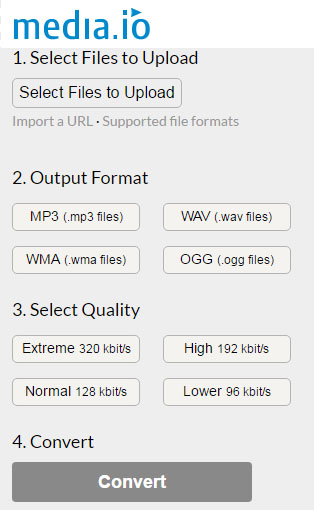Կարող եմ փոխարկել WMA, որպեսզի MP3, օգտագործելով VLC համար free?
Դա շատ դժվար է մուտք գործել ձեզ WMA ֆայլերը որոշ սարքերի, քանի որ դա ոչ մի լայն ձեւաչափով հետ վերջին սարքերի: VLC է մեկը սիրված մեթոդների փոխանակելու ցանկացած վիդեո կամ աուդիո ֆայլի ֆորմատը արդյունավետ. Դուք կարող եք հեշտությամբ փոխարկել WMA, որպեսզի MP3 օգտագործելով VLC քանի որ VLC հագեցած է բոլոր հիմնական հատկանիշները: Օգտագործողները կարող են հեշտությամբ փոխարկել ցանկացած մեդիա ֆայլ մեջ Mp3 իր պարզ վերծանել գործիքներ. Այստեղ Դուք կարող եք իմանալ, թե ինչպես է փոխարկել WMA, որպեսզի MP3 օգտագործելով VLC, մեր պարզ քայլ առ քայլ ուղեցույցը. Ինչ է, եթե, դուք կարող եք անել ավելին, քան պարզ փոխակերպման WMA է MP3? Այո, դա հնարավոր է օգնությամբ VLC այլընտրանք UniConverter. Դա մեկն է այն լավագույն Media կերպափոխիչներ համար վերծանել WMA MP3, որտեղ դուք կարող եք նաեւ խմբագրել, բարձրացնել, ռեկորդային, պահպանել կամ կիսել կրոնափոխ աուդիո ֆայլեր հետ անկաշկանդ.
- Մաս 1. User Guide է փոխարկել WMA, որպեսզի MP3 հետ VLC
- Մաս 2. Լավագույն VLC այլընտրանք Նորադարձ WMA, որպեսզի MP3
Մաս 1. Ինչպես Փոխանակեք WMA, որպեսզի MP3 Օգտագործելով VLC
Օգնությամբ Այս մասին ուղեցույցում, դուք հեշտությամբ կարող եք փոխարկել WMA ֆայլերը MP3 ֆայլի ֆորմատը, օգտագործելով VLC Media Player.
Քայլ 1: Բաց VLC Media Player եւ ընտրել "Մեդիա" - ից Home ցանկի մեջ. Դրանից հետո, ընտրեք "նորադարձ / Պահել» տարբերակը: Դուք կարող եք նաեւ օգտագործել հրամանը »Ctrl + R» է փոխարկել ցանկացած միջոցներով ֆայլը VLC Media Player.
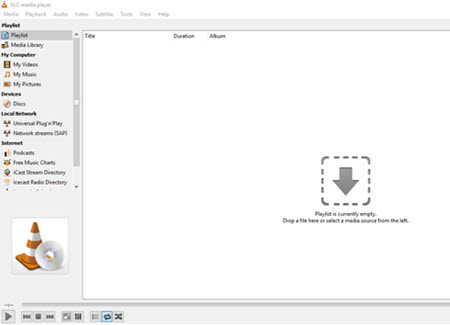
Քայլ 2: Ընտրել WMA ֆայլը եւ սկսել փոխակերպումը. Այժմ, դա կլինի բացել Dialog Box, որտեղ դուք պետք է ընտրեք 'Ավելացնել' կոճակը, որտեղ դուք կարող եք հեշտությամբ թերթել եւ ընտրել Ձեր նախընտրած WMA ֆայլի համար դարձի. Ընտրեք ֆայլը եւ այնուհետեւ կտտացրեք «բաց» կոճակը, ընտրեք "Convert / Պահպանել» կոճակը սկսել է դարձի WMA ֆայլ մեջ MP3 ֆայլի ֆորմատ.
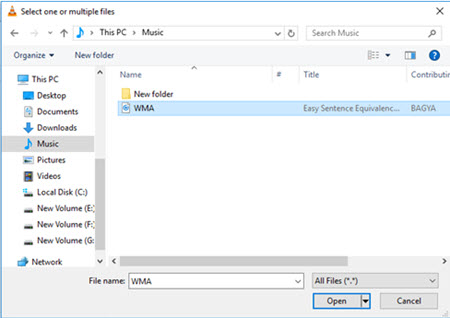
Քայլ 3: Ընտրել MP3 ից պրոֆիլի պարամետրերը: Եւս երկխոսության վանդակում պարամետրեր կբացվի, երբ դուք ընտրեք "նորադարձ / Պահպանել» կոճակը: Տակ պարամետրերը, ընտրեք "Convert» տարբերակը: Է, որ, դուք պետք է ընտրել MP3, որպես ելքային ձեւաչափով Մեդիա Անձնագիր ցուցակը. Դրանից հետո, ընտրել նշանակման ֆայլը ընտրելով «թերթել» տարբերակը:
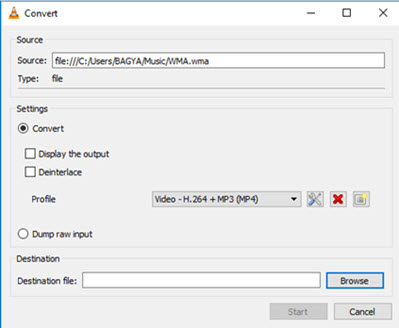
Այժմ, նշեք ֆայլի անունը MP3 ֆայլի ֆորմատը, որը պատրաստվում է կրոնափոխ եւ սեղմեք «Save», եւ սեղմեք "Start" կոճակը սկսել փոխակերպման գործընթացը. Օգնությամբ VLC առաջընթացի ցուցանիշի, դուք կարող եք ստուգել իր կարգավիճակը: Փոխակերպման կավարտի հետո 2-ից 5 րոպե հիման վրա ձայնային ֆայլի չափ.
Մաս 2. Լավագույն VLC այլընտրանք Նորադարձ WMA, որպեսզի MP3
Չնայած որ, վերծանել WMA ֆայլերը մեջ MP3 ֆորմատով կարելի է հասնել օգնությամբ VLC Media Player հեշտությամբ, շատ օգտվողներ են բախվել մի ընդհանուր խնդիր այս եղանակի դարձի. Ծրագիրը երբեմն չի արձագանքում հետո դարձի. Ավելին, դուք կարող եք գտնել այլ էական գործիքների եւ գործառույթները բարձրացնել ձեր թիրախային աուդիո ֆայլը.
UniConverter է ամենատարածված տարբերակն է վերծանել WMA ֆայլերի մեջ MP3 ֆայլի ֆորմատ. Լավագույն ձայնային որակով, iSkysoft iMedia Converter Դելյուքս հիանալի ընտրություն. Այն ունի լայն տեսականի գործառույթների, գործիքների եւ օպտիմիզացված presets տրամադրել լավագույն փորձը իր օգտագործողների. Այն աջակցում է բոլոր տեսակի աուդիո ֆայլերի ձեւաչափերով. Դուք նաեւ կարող եք փոխարկել ցանկացած WMA աուդիո ֆայլը, որը պաշտպանված DRM: Օգտագործողները կարող են նաեւ բարձրացնել աուդիո որակի համար դարձի. Այս հզոր Media Converter օգտագործողները կարող են փոխարկել աուդիո ֆայլեր մեջ որեւէ սարքի աջակցում ձեւաչափով հեշտությամբ. Խորհուրդ է տրվում, ըստ մասնագետների, քանի որ դա 90X անգամ ավելի արագ, քան որեւէ այլ Audio Converter է շուկայում.
Ստանալ UniConverter - Video Converter
- Արագ & արագ ձեւափոխություն: նորադարձ WMA մեջ MP3 ֆայլի ֆորմատը հետ օրիգինալ որակը:
- Հեշտությամբ -ի կամ բեռնել: ձայնագրել աուդիո ֆայլերի կամ երգերը եւ վերափոխելու նրանց մեջ MP3 ֆայլը հեշտությամբ. Բեռնել ցանկացած աուդիո ֆայլը եւ վերափոխելու այն MP3 ակնթարթորեն.
- Խմբագրել WMA ֆայլի նախքան փոխակերպումը: խմբագրել եւ բարձրացնել Audio որակը իր հիմնական խմբագրման գործիքները, ինչպիսիք են Volume պարամետրերը, ձայնային որակով եւ այլն
- Ուղղակիորեն Արտահանել MP3 ֆայլի: Access այլ նորադարձ / արտահանման ընտրանքներ կիսել կրոնափոխ MP3 ֆայլը կամ այլ աուդիո ֆայլի ֆորմատը է ինտերնետում, ինչպիսիք են Facebook, Hulu, Google- ի, Dailymotion եւ այլն (Աջակցում 1000+ Websites)
- Պարզ եւ արագ փոխակերպումը WMA ֆայլերը: 3 Պարզ քայլերը արագ փոխակերպման WMA աուդիո ֆայլերի մեջ MP3 ֆայլի ֆորմատ.
- Ներկառուցված Մեդիա գրադարան: Լսեք եւ վերափոխելու / Պահպանել WMA ֆայլերը հեշտությամբ, ավելացնելով WMA ֆայլերի մեջ Մեդիա գրադարան: Օգտագործողները կարող են խաղալ WMA աուդիո ֆայլեր, խմբագրել, արձանագրում եւ վերափոխելու նրանց հետ, հեշտությամբ.
- Փոխարկել աուդիո ֆայլեր են DVD: այրել աուդիո ֆայլեր DVD վայրկյանների ընթացքում:
Թե ինչպես է փոխարկել WMV է MP3 հետ UniConverter
UniConverter է լավագույն ընտրությունն է փոխակերպման WMA ֆայլերը MP3. Բեռնել եւ տեղադրել UniConverter ձեր Windows համակարգչի հիմա! Այս ծրագիրը աջակցում է բոլոր անհրաժեշտ գործիքները խմբագրման, ձայնագրության, փոխանակման կամ փոխակերպման ձայնային ֆայլերի հետ, բնօրինակը որակը: Հետեւեք այս քայլ առ քայլ կարճ ուղեցույցը է փոխարկել WMA ֆայլերը MP3 ակնթարթորեն.
Քայլ 1: Import WMA աուդիո ֆայլեր մեջ Converter
Բացել WMA, որպեսզի MP3 փոխարկիչ եւ բեռնել WMA մեդիա ֆայլերը սկսել դարձի. Դուք կարող եք քաշել եւ թողնել WMA աուդիո ֆայլեր մեջ Converter. Օգտագործողները կարող են նաեւ սեղմեք 'Ավելացնել մեդիա ֆայլեր' տարբերակ է ներմուծել WMA ֆայլերը.

Քայլ 2: Ընտրել MP3 Աուդիո ֆորմատ (աուդիո Աստիճան)
Այս ծրագիրը աջակցում է բոլոր ձայնային ֆայլի ձեւաչափերով, որոնք ներառում է նաեւ MP3 ֆայլի ֆորմատ. Ընտրել MP3, քանի որ արտադրանքի ֆայլի ֆորմատը - ից Աուդիո կատեգորիայում. Դուք կարող եք նաեւ փոխել իր ձայնային կարգավորումները իր խմբագրման գործիքներ.

Քայլ 3: նորադարձ WMV է MP3
Ընտրեք Արդյունք թղթապանակը, որտեղ դուք կարող եք ընտրել նշանակման պանակը փրկելու համար ձեր կրոնափոխ MP3 ֆայլը. Հարվածել «նորադարձ 'կոճակը ավարտելու դարձի WMA, որպեսզի MP3 ֆայլի ֆորմատ.

UniConverter դարձնում փոխակերպման գործընթացը ավելի հեշտ է իր օգտվողների համար: Այն մեկն է լավագույն Աուդիո եւ վիդեո փոխակերպելու գործիքների շուկայում. Փոխարեն օգտագործելով VLC Media Player, դուք պետք է ընտրել ճիշտ տարբերակը, որը փրկում է Ձեր ժամանակը, ինչպես նաեւ թույլ է տալիս Ձեզ է բարձրացնել աուդիո որակի համար դարձի.